ວິທີການຕັ້ງຄ່າ Server Chat ສ່ວນຕົວທີ່ປອດໄພກັບ Ytalk ຫຼາຍກວ່າ SSH
Ytalk ແມ່ນໂປຼແກຼມສົນທະນາສົນທະນາແບບຫຼາຍຮູບແບບໂດຍບໍ່ເສຍຄ່າເຊິ່ງເຮັດວຽກຄ້າຍຄືກັບໂປແກຼມສົນທະນາຂອງ UNIX. ປະໂຫຍດຕົ້ນຕໍຂອງ ytalk ແມ່ນວ່າມັນອະນຸຍາດໃຫ້ມີການເຊື່ອມຕໍ່ຫຼາຍສາຍແລະສາມາດສື່ສານກັບ ຈຳ ນວນຜູ້ໃຊ້ທີ່ຕົນເອງມັກໃນເວລາດຽວກັນ.
ໃນບົດຂຽນນີ້, ພວກເຮົາຈະອະທິບາຍວິທີການຕິດຕັ້ງແລະຕິດຕັ້ງເຄື່ອງສົນທະນາສົນທະນາແບບສ່ວນຕົວ, ເຂົ້າລະຫັດແລະກວດສອບຄວາມຖືກຕ້ອງກັບ Ytalk ໃນໄລຍະ SSH ເພື່ອຄວາມປອດໄພ, ລະຫັດຜ່ານ ໜ້ອຍ ລົງໃນເຄື່ອງແມ່ຂ່າຍສົນທະນາ, ສຳ ລັບຜູ້ເຂົ້າຮ່ວມແຕ່ລະຄົນ.
ການຕິດຕັ້ງ Ytalk ແລະ OpenSSH Server ໃນ Linux
ຕິດຕັ້ງຜູ້ຈັດການແພັກເກດ Ytalk ແລະ APT ຕາມທີ່ສະແດງ.
$ sudo apt-get update $ sudo apt-get install ytalk openssh-server
ເມື່ອຕິດຕັ້ງແລ້ວ, ການໃຫ້ບໍລິການ openbsd-inetd ແລະ sshd ຄວນຈະເລີ່ມຕົ້ນໂດຍອັດຕະໂນມັດໂດຍຜູ້ຕິດຕັ້ງ. ທ່ານສາມາດກວດເບິ່ງວ່າພວກມັນຂຶ້ນແລະແລ່ນຕາມທີ່ສະແດງຢູ່:
$ sudo systemctl status openbsd-inetd $ sudo systemctl status sshd OR $ sudo service openbsd-inetd status $ sudo service sshd status
ຕອນນີ້ສ້າງບັນຊີຜູ້ໃຊ້ທີ່ເອີ້ນວ່າ talkd ແລະຕື່ມໃສ່ກຸ່ມ tty ໃນລະບົບ.
$ sudo useradd talkd $ sudo usermod -a -G tty talkd
ຕອນນີ້ທ່ານ ຈຳ ເປັນຕ້ອງຕັ້ງຄ່າ inetd, ເປີດເອກະສານການຕັ້ງຄ່າຕົ້ນຕໍຂອງມັນໂດຍໃຊ້ຕົວແກ້ໄຂຂໍ້ຄວາມທີ່ທ່ານມັກແລະດັດແກ້ມັນຕາມທີ່ໄດ້ອະທິບາຍຂ້າງລຸ່ມນີ້.
$ sudo vim /etc/inetd.conf
ເລື່ອນລົງໄປຫາສາຍ:
talk dgram udp wait nobody.tty /usr/sbin/in.talkd in.talkd ntalk dgram udp wait nobody.tty /usr/sbin/in.ntalkd in.ntalkd
ແລະປ່ຽນພວກມັນໃຫ້ເປັນແບບນີ້ (ປ່ຽນຊື່ຜູ້ໃຊ້ວ່າ "ບໍ່ມີໃຜ" ກັບ "talkd").
talk dgram udp4 wait talkd.tty /usr/sbin/in.talkd in.talkd ntalk dgram udp4 wait talkd.tty /usr/sbin/in.ntalkd in.ntalkd
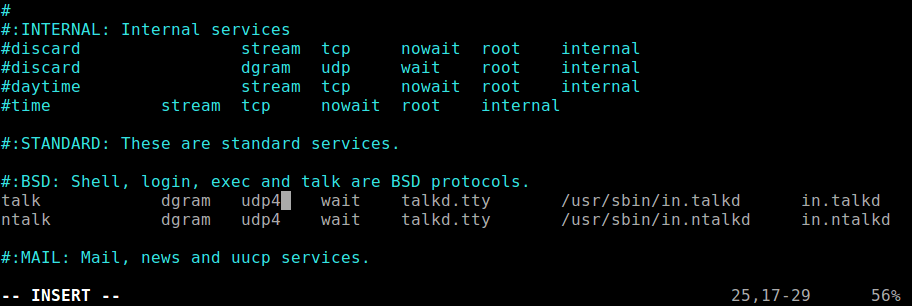
ຫຼັງຈາກນັ້ນໃຫ້ທ່ານເປີດ openbsd-inetd ສຳ ລັບການປ່ຽນແປງ ໃໝ່ ທີ່ຈະມີຜົນ, ໂດຍການເຮັດວຽກ.
$ sudo systemctl restart openbsd-inetd OR $ sudo service openbsd-inetd restart
ສ້າງບັນຊີຜູ້ໃຊ້ແລະຕັ້ງຄ່າ SSH
ດຽວນີ້ເຖິງເວລາຂອງມັນທີ່ຈະສ້າງບັນຊີຜູ້ໃຊ້ ສຳ ລັບຜູ້ເຂົ້າຮ່ວມທັງ ໝົດ ໃນ server ສົນທະນາກັບ ຄຳ ສັ່ງ adduser.
$ sudo adduser tecmint $ sudo adduser ravi
ຫລັງຈາກນັ້ນ, ທ່ານ ຈຳ ເປັນຕ້ອງ ກຳ ຫນົດຄ່າເຂົ້າລະຫັດຜ່ານ SSH ສຳ ລັບບັນຊີຜູ້ໃຊ້ທັງ ໝົດ. ຜູ້ໃຊ້ຕ້ອງການສ້າງການປະສົມລະຫັດຄີສ່ວນຕົວແລະສາທາລະນະໃນເຄື່ອງຈັກທ້ອງຖິ່ນຂອງພວກເຂົາ. ຫຼັງຈາກນັ້ນ, ຜູ້ໃຊ້ຕ້ອງການສົ່ງທ່ານຜູ້ບໍລິຫານ, ເນື້ອຫາຂອງຄີສາທາລະນະຂອງພວກເຂົາເພື່ອເພີ່ມເຂົ້າໄປໃນເອກະສານທີ່ຮູ້ກັນວ່າມີຊື່ວ່າ _key, ໄດເລກະທໍລີຢູ່ເຮືອນຂອງພວກເຂົາພາຍໃຕ້ /home/$USER/.ssh (ສຳ ລັບຜູ້ໃຊ້ແຕ່ລະຄົນ).
ຕົວຢ່າງ, ເພື່ອຈັດແຈງ tecmint ຂອງຜູ້ໃຊ້ຫຼັງຈາກໄດ້ຮັບເນື້ອຫາຂອງຄີສາທາລະນະຂອງລາວ, ໃຫ້ເຮັດດັ່ງຕໍ່ໄປນີ້.
$ mkdir /home/tecmint/.ssh $ chmod 600 /home/tecmint/.ssh $ vim /home/tecmint/.ssh/authorized_keys #copy and paste the contents of the public key in here $ chmod 600 /home/tecmint/.ssh/authorized_keys
ການທົດສອບເຄື່ອງແມ່ຂ່າຍສົນທະນາທີ່ປອດໄພ
ໃນຂັ້ນຕອນນີ້, ຕອນນີ້ທ່ານ ຈຳ ເປັນຕ້ອງທົດສອບຖ້າເຄື່ອງແມ່ຂ່າຍສົນທະນາເຮັດວຽກໄດ້ດີ. ພຽງແຕ່ເຂົ້າສູ່ລະບົບເຊີເວີ້ແລ້ວ ດຳ ເນີນການ ຄຳ ສັ່ງ ytalk. ຍົກຕົວຢ່າງ, ຖ້າຜູ້ໃຊ້ tecmint ຕ້ອງການສົນທະນາກັບ ravi ຜູ້ໃຊ້, ທຸກສິ່ງທີ່ລາວສາມາດເຮັດໄດ້ແມ່ນແລ່ນ.
$ ytalk ravi
ຫຼັງຈາກນັ້ນ, ravi ຜູ້ໃຊ້ຫຼັງຈາກເຂົ້າສູ່ລະບົບ, ສາມາດດໍາເນີນການຄໍາສັ່ງຕໍ່ໄປນີ້ເພື່ອເລີ່ມຕົ້ນການສົນທະນາ.
$ ytalk tecmint

ຫມົດເທົ່ານີ້! ໃນບົດຂຽນນີ້, ພວກເຮົາໄດ້ສະແດງວິທີການຕັ້ງຄ່າເຊີຟເວີສົນທະນາສ່ວນຕົວກັບ Ytalk ຜ່ານ SSH. ແບ່ງປັນ ຄຳ ເຫັນຂອງທ່ານຜ່ານແບບຟອມ ຄຳ ເຫັນຂ້າງລຸ່ມນີ້.